Cum se anulează trimiterea (anularea) unui e-mail trimis în Outlook?
De exemplu, compuneți un e-mail nou, apoi faceți clic pe Trimiteți buton din greșeală în Outlook. Astfel, doriți să anulați acțiunea de trimitere, vreo idee? De fapt, puteți anula cu ușurință o acțiune de trimitere de către Reamintim acest mesaj caracteristică în Outlook.
Anulați trimiterea unui e-mail trimis prin funcția Recall This Message
- Automatizați e-mailurile cu Auto CC / BCC, Auto înainte prin reguli; trimite Răspuns automat (În afara biroului) fără a necesita un server de schimb...
- Primiți mementouri ca Avertisment BCC când răspundeți la toate în timp ce vă aflați în lista BCC și Amintiți-vă când lipsesc atașamentele pentru atașamente uitate...
- Îmbunătățiți eficiența e-mailului cu Răspunde (toate) cu atașamente, Adăugați automat salutul sau data și ora în semnătură sau subiect, Răspunde la mai multe e-mailuri...
- Simplificați e-mailurile cu Rechemare e-mailuri, Instrumente de atașare (Comprimați toate, Salvați automat toate...), Eliminați duplicatele, și Raport rapid...
 Anulați trimiterea unui e-mail trimis prin funcția Recall This Message
Anulați trimiterea unui e-mail trimis prin funcția Recall This Message
Pentru a anula acțiunea de trimitere a e-mailurilor, vă rugăm să aplicați Reamintim acest mesaj trăsătură în Outlook.
1. Selectați Obiecte trimise din panoul de navigare și faceți dublu clic pentru a deschide e-mailul trimis din greșeală.
2. În fereastra de deschidere a mesajului, faceți clic pe Mesaj > Acţiuni > Reamintim acest mesaj. Vedeți captura de ecran:
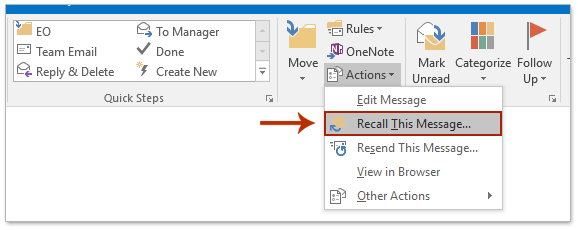
3. În dialogul Recall This Message, vă rugăm să verificați Ștergeți copii necitite ale acestui mesaj opțiune, bifați opțional Spuneți-mi dacă rechemarea reușește sau nu pentru fiecare destinatar și faceți clic pe OK buton. Vedeți captura de ecran:
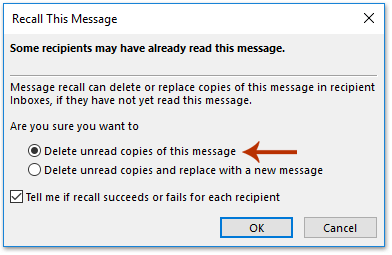
4. Închideți mesajul.
notițe: Dacă ați verificat Spuneți-mi dacă rechemarea reușește sau nu pentru fiecare destinatar opțiune, iar destinatarii nu au citit acest e-mail în Outlook, acest e-mail va fi reamintit și veți primi notificări de reamintire, după cum se arată în imaginea de mai jos:
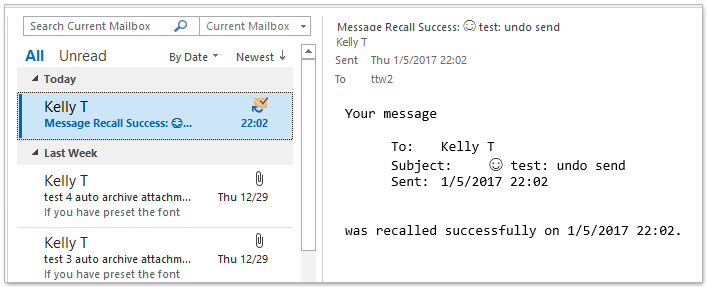
 Articole pe aceeaşi temă
Articole pe aceeaşi temă
Cele mai bune instrumente de productivitate de birou
Kutools pentru Outlook - Peste 100 de funcții puternice pentru a vă supraalimenta Outlook
🤖 AI Mail Assistant: E-mailuri profesionale instantanee cu magie AI--un singur clic pentru răspunsuri geniale, ton perfect, stăpânire în mai multe limbi. Transformați e-mailurile fără efort! ...
📧 Automatizare e-mail: În afara biroului (disponibil pentru POP și IMAP) / Programați trimiterea de e-mailuri / CC/BCC automat după reguli la trimiterea e-mailului / Redirecționare automată (Reguli avansate) / Adăugare automată felicitare / Împărțiți automat e-mailurile cu mai mulți destinatari în mesaje individuale ...
📨 Managementul e-mail: Amintește-ți cu ușurință e-mailurile / Blocați e-mailurile înșelătorii de către subiecți și alții / Ștergeți e-mailurile duplicate / Cautare Avansata / Consolidați foldere ...
📁 Atașamente Pro: Salvați în serie / Detașare lot / Compresă în loturi / Salvare automata / Detașare automată / Comprimare automată ...
🌟 Magia interfeței: 😊Mai multe emoji drăguțe și cool / Îmbunătățiți-vă productivitatea Outlook cu vizualizările cu file / Minimizați Outlook în loc să închideți ...
???? Minuni cu un singur clic: Răspundeți tuturor cu atașamentele primite / E-mailuri anti-phishing / 🕘Afișați fusul orar al expeditorului ...
👩🏼🤝👩🏻 Contacte și calendar: Adăugați în lot contacte din e-mailurile selectate / Împărțiți un grup de contact în grupuri individuale / Eliminați mementouri de ziua de naștere ...
Peste 100 Caracteristici Așteaptă explorarea ta! Click aici pentru a descoperi mai multe.

